捷速OCR文字识别软件使用说明
很多办公人员和学生都经常遇到需要将图片文字或者扫描文字整合编辑的情况,这时候如果使用人工输入的方法就显得太浪费时间也太容易出错了,因此,学会使用OCR文字识别是十分必要的。捷速OCR是最早的OCR文字识别软件之一,可以轻松解决这类文字识别问题,小编现在为大家介绍捷速OCR使用说明。
【产品特点】
捷速OCR文字识别软件支持对JPG、BMP、PNG、TIF等图片上面的文字进行抽取,有效地识别不同类型的字体,图片文字识别率超过95%以上,是目前识别图片格式最多,识别率最高的识别软件。还支持PDF文件的识别,可以轻松将PDF电子书进行识别处理,转换成为txt文件格式输出,针对PDF文件的识别率超过95%以上。
并且随时在线更新:持续优化的图片文字识别技术,不断提升针对图片、PDF等文字的识别能力,持续提升文字识别质量,完全免费全自动在线升级。
【使用范围】
目前,许多信息资料需要转化成电子文档以便于各种应用及管理,但因信息数字化处理的方式落后,不但费时费力,而且资金耗费巨大,造成了大量文档资料的积压,因此急需一种快速高效的软件系统来满足这种海量录入需求。本软件系统正是适用于个人、小型图书馆、小型档案馆、小型企业进行大规模文档输入、图书翻印、大量资料电子化的软件系统。
【识别范围】
1.识别字符
简体字符集:国标GB2312-80的全部一、二级汉字6800多个;纯英文字符集;简繁字集:除了简体汉字外,还可以混识台湾繁体字5400多个以及香港繁体字和GBK汉字。
2.识别字体种类
能识别宋体、仿宋、楷、黑、魏碑、隶书、圆体、行楷等一百多种字体,并支持多种字体混排。
3.识别字号
所有常用字号均可识别。
4.表格识别
可以自动判断、拆分、识别和还原各种通用型印刷体表格。
【使用方法】
1、打开软件,可以看到快捷选择,【从扫描器读文件】、【从图片读文件】、【从pdf读文件】,按照需要选择合适的选项。当然也可以关掉快捷选择,在软件中使用【读取】按钮操作。
2、选择打开需要识别的文件,就可以在软件中看到了。这时候编辑栏里的文件就全部可以使用了。在软件右边的文档属性可以了解需要识别的文件的全部属性内容。
3、点击编辑栏里的【识别】就可以得到识别后的文件,确认无误后可以直接使用编辑栏上的【word】按钮就识别后的文件转换成word文档保存起来。
这是小编为大家介绍的捷速OCR使用说明,需要的网友可以自行下载使用尝试或者
直接使用人工服务,需要提醒大家的是,下载软件需要选择正规的网站及正版的软件,以免软件性能不稳定或含有恶意病毒造成重要数据丢失。


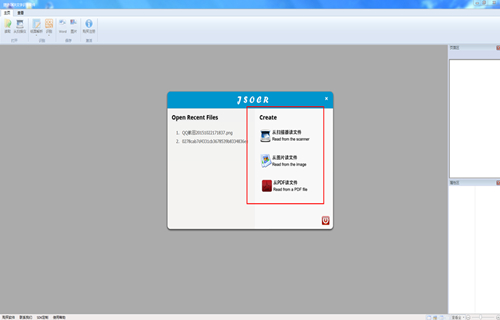
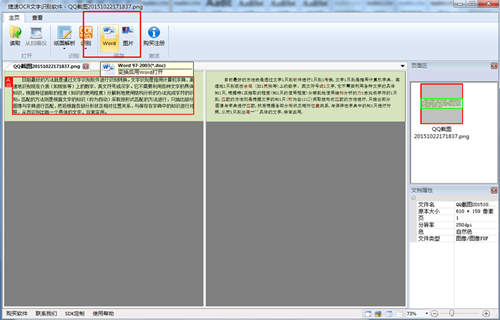
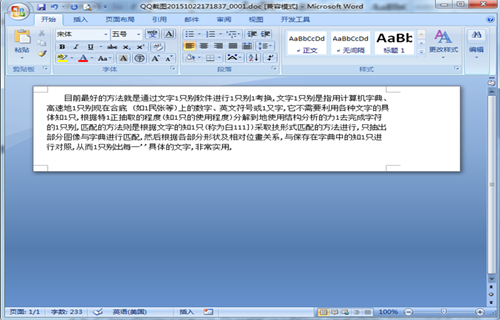


![]() 400-668-5572
400-668-5572 181-2107-4602
181-2107-4602